Faça uma verificação gratuita e verifique se o seu computador está infectado.
REMOVER AGORAPara usar a versão completa do produto, precisa de comprar uma licença para Combo Cleaner. 7 dias limitados para teste grátis disponível. O Combo Cleaner pertence e é operado por RCS LT, a empresa-mãe de PCRisk.
Que tipo de malware é o Wpeeper?
Wpeeper é o nome de um malware backdoor que tem como alvo os utilizadores do Android. Esta peça de malware é capaz de roubar vários dados, descarregar ficheiros, apagar-se dos dispositivos infectados, e muito mais. Os utilizadores do Android devem ser cautelosos e tomar medidas para proteger os seus dispositivos contra essas ameaças. Se o Wpeeper já estiver presente num dispositivo, deve ser removido imediatamente.
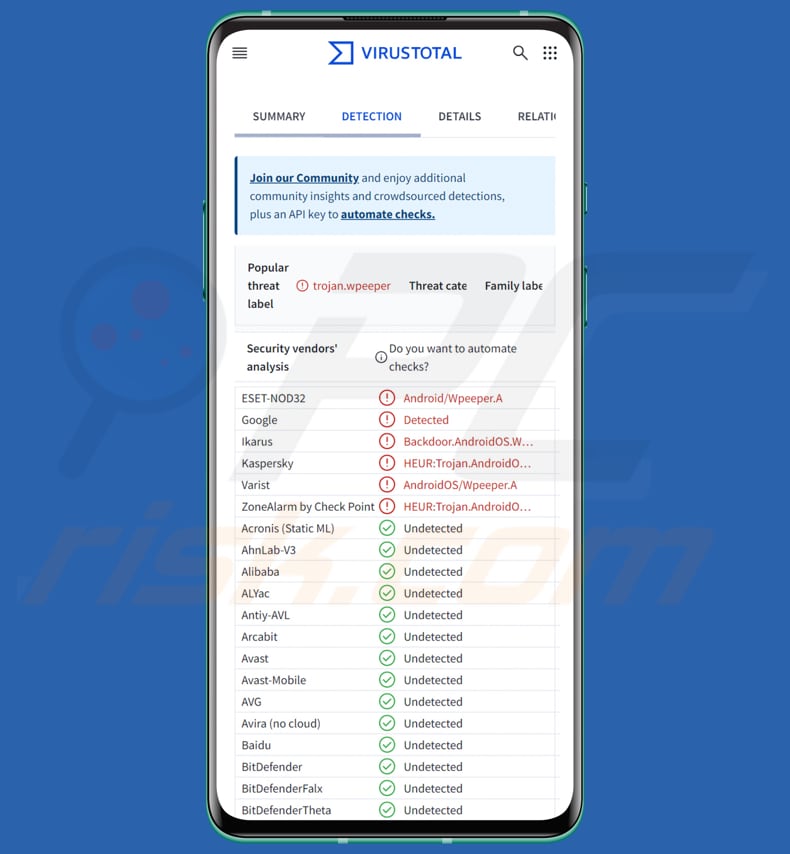
Wpeeper em pormenor
O Wpeeper funciona recebendo comandos de agentes de ameaças através de um servidor de Comando e Controlo (C2). É importante notar que o Wpeeper usa sites WordPress comprometidos como um canal de comunicação. Isto ajuda os cibercriminosos a esconder onde se encontra o centro de controlo. Os sites WordPress comprometidos funcionam como intermediários, dificultando a localização dos verdadeiros servidores de comando e controlo do Wpeeper.
Os criminosos virtuais podem usar o Wpeeper para executar várias acções nos dispositivos infectados. Por exemplo, podem recolher informações sobre o dispositivo infetado, incluindo as suas especificações de hardware (como o tipo de processador e o tamanho da RAM) e detalhes do sistema operativo. O Wpeeper também pode fornecer aos atacantes uma lista de aplicações instaladas no dispositivo infetado.
Além disso, os agentes da ameaça podem dar instruções ao Wpeeper para recuperar vários ficheiros do servidor C2, incluindo cargas úteis adicionais, ficheiros de configuração ou actualizações do seu próprio código, expandindo as suas capacidades ou adaptando-se a novas ameaças. Além disso, o Wpeeper é capaz de recolher informações sobre ficheiros específicos armazenados e directórios no dispositivo infetado.
Outra capacidade do Wpeeper envolve a execução de comandos shell. Isto permite que o malware manipule ficheiros, modifique as definições do sistema, inicie processos adicionais e execute outras acções. Além disso, os agentes da ameaça podem dar instruções ao Wpeeper para descarregar ficheiros do servidor C2 e executá-los no dispositivo infetado, permitindo que os atacantes implementem cargas úteis maliciosas adicionais.
O Wpeeper pode descarregar ficheiros tanto do C2 como de URLs (websites) especificados. Outras capacidades incluem receber actualizações do seu próprio código, apagar-se do dispositivo infetado, receber um novo endereço do servidor C2, ajustar a frequência de comunicação e receber novas chaves públicas.
| Nome | Wpeeper backdoor |
| Tipo de ameaça | Backdoor, malware para Android |
| Nomes de deteção | ESET-NOD32 (Android/Wpeeper.A), Ikarus (Backdoor.AndroidOS.Wpeeper) Kaspersky (HEUR:Trojan.AndroidOS.Wpeeper.a), Varist (AndroidOS/Wpeeper.A), ZoneAlarm by Check Point (HEUR:Trojan.AndroidOS.Wpeeper.a), Lista completa (VirusTotal) |
| Sintomas | O dispositivo fica lento, as definições do sistema são modificadas sem a permissão do utilizador, aparecem aplicações questionáveis, a utilização de dados e da bateria aumenta significativamente, os navegadores são redireccionados para sites questionáveis, são apresentados anúncios intrusivos. |
| Métodos de distribuição | Lojas de aplicações não oficiais que imitam a Uptodown App Store, anexos de e-mail infectados, anúncios online maliciosos, engenharia social, aplicações enganosas, sites fraudulentos. |
| Danos | Informações pessoais roubadas, infracções adicionais, diminuição do desempenho do dispositivo, esgotamento rápido da bateria, diminuição da velocidade da Internet, grandes perdas de dados, perdas monetárias, roubo de identidade e muito mais. |
| Remoção do Malware (Windows) |
Para eliminar possíveis infecções por malware, verifique o seu computador com software antivírus legítimo. Os nossos investigadores de segurança recomendam a utilização do Combo Cleaner. Descarregar Combo CleanerO verificador gratuito verifica se o seu computador está infectado. Para usar a versão completa do produto, precisa de comprar uma licença para Combo Cleaner. 7 dias limitados para teste grátis disponível. O Combo Cleaner pertence e é operado por RCS LT, a empresa-mãe de PCRisk. |
Danos possíveis
As vítimas do Wpeeper podem enfrentar vários problemas. Estes podem incluir o acesso a dados sensíveis armazenados nos seus dispositivos, tais como informações pessoais, palavras-passe e detalhes financeiros. Além disso, o Wpeeper pode injetar outro malware nos dispositivos. Além disso, a capacidade do malware para se apagar dos dispositivos infectados pode complicar os esforços de deteção e remoção, prolongando o impacto da ameaça.
Exemplos de outro malware para Android são Brokewell, SoumniBot, e XploitSPY.
Como é que o Wpeeper se infiltrou no meu dispositivo?
Os utilizadores podem inadvertidamente infetar os seus dispositivos com o malware Wpeeper descarregando e instalando aplicações de lojas de aplicações não oficiais que imitam plataformas legítimas como a Uptodown App Store. Uma vez que estas lojas não são oficiais e podem não ter medidas de segurança adequadas, podem ser utilizadas para distribuir aplicações infectadas com malware aos utilizadores.
Consequentemente, os utilizadores que descarregam aplicações de tais fontes correm o risco de instalar aplicações maliciosas como o Wpeeper nos seus dispositivos Android. Outros potenciais vectores de infeção são links ou anexos em e-mails ou mensagens fraudulentas, sites obscuros ou comprometidos, vulnerabilidades de software e descarregadores de terceiros.
Como evitar a instalação de software malicioso?
Descarregue sempre aplicações de fontes fiáveis, como a Google Play Store ou a Apple App Store. Antes de instalar aplicações, consulte as avaliações para verificar a sua legitimidade. Tenha cuidado com as aplicações que pedem permissões desnecessárias. Evite clicar em hiperligações em mensagens e e-mails inesperados ou suspeitos. Não confie em anúncios e pop-ups em sítios Web duvidosos.
Mantenha o sistema operativo e as aplicações do seu dispositivo actualizados. Instale software de segurança fiável no seu dispositivo e efectue análises regulares ao sistema.
Menu rápido:
- Introdução
- Como eliminar o histórico de navegação do navegador Chrome?
- Como desativar as notificações do navegador no navegador Web Chrome?
- Como repor o navegador Web Chrome?
- Como eliminar o histórico de navegação do browser Firefox?
- Como desativar as notificações do navegador no navegador Web Firefox?
- Como repor o navegador Web Firefox?
- Como desinstalar aplicações potencialmente indesejadas e/ou maliciosas?
- Como arrancar o dispositivo Android no "Modo de segurança"?
- Como verificar a utilização da bateria de várias aplicações?
- Como verificar a utilização de dados de várias aplicações?
- Como instalar as actualizações de software mais recentes?
- Como repor o sistema no seu estado predefinido?
- Como desativar as aplicações que têm privilégios de administrador?
Eliminar o histórico de navegação do navegador Web Chrome:

Toque no botão "Menu" (três pontos no canto superior direito do ecrã) e seleccione "História" no menu pendente aberto.

Toque em "Limpar dados de navegação", seleccione o separador "AVANÇADO", escolha o intervalo de tempo e os tipos de dados que pretende eliminar e toque em "Limpar dados".
Desativar as notificações do navegador no navegador Web Chrome:

Toque no botão "Menu" (três pontos no canto superior direito do ecrã) e seleccione "Definições" no menu pendente aberto.

Desloque-se para baixo até ver a opção "Configurações do site" e toque nela. Desloque-se para baixo até ver a opção "Notificações" e toque nela.

Localize os sites que enviam notificações do navegador, toque neles e clique em "Limpar e repor". Isso removerá as permissões concedidas para que esses sites forneçam notificações. No entanto, quando voltar a visitar o mesmo site, este poderá pedir novamente uma permissão. Pode optar por conceder ou não estas permissões (se optar por recusar, o site irá para a secção "Bloqueado" e deixará de lhe pedir a permissão).
Repor o navegador Web Chrome:

Aceda a "Configurações", desloque-se para baixo até ver "Apps" e toque nela.

Desloque-se para baixo até encontrar a aplicação "Chrome", seleccione-a e toque na opção "Armazenamento".

Toque em "GERIR ARMAZENAMENTO", depois em "LIMPAR TODOS OS DADOS" e confirme a ação tocando em "OK". Note que a reinicialização do navegador eliminará todos os dados armazenados no mesmo. Isto significa que todos os logins/palavras-passe guardados, histórico de navegação, definições não predefinidas e outros dados serão eliminados. Terá também de voltar a iniciar sessão em todos os sítios Web.
Eliminar o histórico de navegação do browser Firefox:

Toque no botão "Menu" (três pontos no canto superior direito do ecrã) e seleccione "História" no menu pendente aberto.

Desloque-se para baixo até ver "Limpar dados privados" e toque nele. Seleccione os tipos de dados que pretende remover e toque em "LIMPAR DADOS".
Desativar as notificações do navegador no navegador Web Firefox:

Visite o sítio Web que está a emitir notificações do navegador, toque no ícone apresentado à esquerda da barra do URL (o ícone não será necessariamente um "Lock") e seleccione "Editar definições do sítio".

Na janela pop-up aberta, seleccione a opção "Notificações" e toque em "LIMPAR".
Repor o browser Firefox:

Aceda a "Configurações", desloque-se para baixo até ver "Apps" e toque nela.

Desloque-se para baixo até encontrar a aplicação "Firefox", seleccione-a e toque na opção "Armazenamento".

Toque em "LIMPAR DADOS" e confirme a ação tocando em "ELIMINAR". Observe que a redefinição do navegador eliminará todos os dados armazenados nele. Isto significa que todos os logins/palavras-passe guardados, histórico de navegação, definições não predefinidas e outros dados serão eliminados. Terá também de voltar a iniciar sessão em todos os sítios Web.
Desinstalar aplicações potencialmente indesejadas e/ou maliciosas:

Aceda a "Configurações", desloque-se para baixo até ver "Apps" e toque nela.

Desloque-se para baixo até ver uma aplicação potencialmente indesejada e/ou maliciosa, seleccione-a e toque em "Uninstall". Se, por alguma razão, não conseguir remover a aplicação selecionada (por exemplo, é-lhe apresentada uma mensagem de erro), deve tentar utilizar o "Modo de Segurança".
Arranque o dispositivo Android no "Modo de segurança":
O "Modo de Segurança" do sistema operativo Android desactiva temporariamente a execução de todas as aplicações de terceiros. A utilização deste modo é uma boa forma de diagnosticar e resolver vários problemas (por exemplo, remover aplicações maliciosas que impedem os utilizadores de o fazer quando o dispositivo está a funcionar "normalmente").

Prima o botão "Power" e mantenha-o premido até ver o ecrã "Power off". Toque no ícone "Desligar" e mantenha-o premido. Após alguns segundos, a opção "Modo de Segurança" aparecerá e será possível executá-la reiniciando o dispositivo.
Verificar a utilização da bateria de várias aplicações:

Aceda a "Configurações", desloque-se para baixo até ver "Manutenção do dispositivo" e toque nela.

Toque em "Bateria" e verifique a utilização de cada aplicação. As aplicações legítimas/genuínas são concebidas para utilizar o mínimo de energia possível, de modo a proporcionar a melhor experiência ao utilizador e a poupar energia. Por conseguinte, uma utilização elevada da bateria pode indicar que a aplicação é maliciosa.
Verificar a utilização de dados de várias aplicações:

Aceda a "Configurações", desloque-se para baixo até ver "Conexões" e toque nela.

Desloque-se para baixo até ver "Utilização de dados" e seleccione esta opção. Tal como acontece com a bateria, as aplicações legítimas/genuínas são concebidas para minimizar o uso de dados, tanto quanto possível. Isto significa que uma grande utilização de dados pode indicar a presença de uma aplicação maliciosa. Note que algumas aplicações maliciosas podem ser concebidas para funcionar apenas quando o dispositivo está ligado a uma rede sem fios. Por este motivo, deve verificar a utilização de dados móveis e Wi-Fi.

Se encontrar uma aplicação que utilize muitos dados, mesmo que nunca a utilize, aconselhamos vivamente a desinstalá-la o mais rapidamente possível.
Instalar as actualizações de software mais recentes:
Manter o software atualizado é uma boa prática no que diz respeito à segurança do dispositivo. Os fabricantes de dispositivos estão continuamente a lançar vários patches de segurança e actualizações do Android para corrigir erros e bugs que podem ser utilizados por criminosos informáticos. Um sistema desatualizado é muito mais vulnerável, pelo que deve certificar-se sempre de que o software do seu dispositivo está atualizado.

Vá a "Configurações", desloque-se para baixo até ver "Atualização de software" e toque nela.

Toque em "Baixar atualizações manualmente" e verifique se há alguma atualização disponível. Em caso afirmativo, instale-as imediatamente. Também recomendamos ativar a opção "Baixar atualizações automaticamente" - ela permitirá que o sistema o notifique assim que uma atualização for lançada e/ou a instale automaticamente.
Repor o sistema no seu estado predefinido:
Executar uma "Reinicialização de fábrica" é uma boa forma de remover todas as aplicações indesejadas, restaurar as definições do sistema para as predefinições e limpar o dispositivo em geral. No entanto, deve ter em conta que todos os dados do dispositivo serão eliminados, incluindo fotografias, ficheiros de vídeo/áudio, números de telefone (armazenados no dispositivo e não no cartão SIM), mensagens SMS, etc. Por outras palavras, o dispositivo será restaurado ao seu estado original.
Também é possível restaurar as definições básicas do sistema e/ou simplesmente as definições de rede.

Aceda a "Configurações", desloque-se para baixo até ver "Sobre o telefone" e toque nele.

Role para baixo até ver "Reset" e toque nele. Agora escolha a ação que pretende executar:
"Repor definições" - repõe todas as definições do sistema para as predefinições;
"Repor definições de rede" - repõe todas as definições relacionadas com a rede para as predefinições;
"Reposição de dados de fábrica" - repõe todo o sistema e elimina completamente todos os dados armazenados;
Desativar aplicações que tenham privilégios de administrador:
Se uma aplicação maliciosa obtiver privilégios de administrador, pode danificar seriamente o sistema. Para manter o dispositivo o mais seguro possível, deve verificar sempre quais as aplicações que têm esses privilégios e desativar as que não devem ter.

Aceda a "Configurações", desloque-se para baixo até ver "Ecrã de bloqueio e segurança" e toque nele.

Desloque-se para baixo até ver "Outras definições de segurança", toque nela e, em seguida, toque em "Aplicações de administração do dispositivo".

Identifique as aplicações que não devem ter privilégios de administrador, toque nelas e, em seguida, toque em "DEACTIVAR".
Perguntas frequentes (FAQ)
O meu dispositivo está infetado com o malware Wpeeper, devo formatar o meu dispositivo de armazenamento para me livrar dele?
A formatação do dispositivo de armazenamento removerá o malware Wpeeper, mas também excluirá todos os dados armazenados no dispositivo. Considere experimentar primeiro um antivírus ou um software de remoção de malware de boa reputação para tentar remover o malware sem perder os seus dados.
Quais são os principais problemas que o malware pode causar?
O malware pode causar problemas significativos, como a perda de dados através de encriptação e outras formas, perdas financeiras, roubo de identidade, instabilidade do sistema, privacidade comprometida, infecções adicionais e outros problemas.
Qual é o objetivo do Wpeeper?
O Wpeeper permite que os agentes da ameaça recolham informações sobre os dispositivos infectados, recuperem ficheiros do servidor C2, executem comandos shell para várias acções, como a manipulação de ficheiros e a modificação do sistema, descarreguem e executem cargas úteis adicionais e recebam actualizações do seu próprio código, entre outras capacidades.
Como é que o Wpeeper se infiltrou no meu dispositivo?
O Wpeeper pode infiltrar-se no seu dispositivo através de aplicações descarregadas de lojas não oficiais que se assemelham a plataformas legítimas como a Uptodown App Store. E-mails fraudulentos, sites obscuros, vulnerabilidades de software e downloaders de terceiros também podem ser usados como canais para entregar o malware.
O Combo Cleaner protege-me de malware?
Sim, esta aplicação pode detetar e eliminar quase todas as ameaças conhecidas. É importante estar ciente de que o malware avançado pode estar escondido nas profundezas do sistema. Nesses casos, a deteção e remoção requerem a execução de uma verificação completa do sistema.
Partilhar:

Tomas Meskauskas
Pesquisador especialista em segurança, analista profissional de malware
Sou um apaixonado por segurança e tecnologia de computadores. Tenho experiência de mais de 10 anos a trabalhar em diversas empresas relacionadas à resolução de problemas técnicas e segurança na Internet. Tenho trabalhado como autor e editor para PCrisk desde 2010. Siga-me no Twitter e no LinkedIn para manter-se informado sobre as mais recentes ameaças à segurança on-line.
O portal de segurança PCrisk é fornecido pela empresa RCS LT.
Pesquisadores de segurança uniram forças para ajudar a educar os utilizadores de computadores sobre as mais recentes ameaças à segurança online. Mais informações sobre a empresa RCS LT.
Os nossos guias de remoção de malware são gratuitos. Contudo, se quiser continuar a ajudar-nos, pode-nos enviar uma ajuda, sob a forma de doação.
DoarO portal de segurança PCrisk é fornecido pela empresa RCS LT.
Pesquisadores de segurança uniram forças para ajudar a educar os utilizadores de computadores sobre as mais recentes ameaças à segurança online. Mais informações sobre a empresa RCS LT.
Os nossos guias de remoção de malware são gratuitos. Contudo, se quiser continuar a ajudar-nos, pode-nos enviar uma ajuda, sob a forma de doação.
Doar
▼ Mostrar comentários